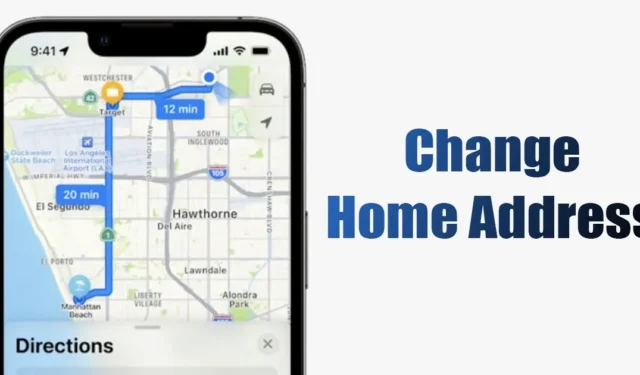
Selv om det ikke er mangel på navigasjonsapper for iPhone, er det beste valget for tilgang til kart & navigasjon er det opprinnelige Apple Maps. Apple Maps er mindre populært enn Google Maps, men det har sett forbedringer i hver nye versjon av iOS.
Hvis du er en iPhone-bruker som er avhengig av Apple Maps for navigering, vet du kanskje at appen ikke automatisk oppdager hjemmeadressen din. Dette betyr at hvis du noen gang flytter til et nytt sted, vil Apple Maps fortsette å vise deg hvor lenge du må kjøre for å nå hjemmeadressen din.
Det er viktig å merke seg at Apple Maps ikke har noe alternativ til å angi hjemmeadressen; den bruker bare hjemmeadressen som er angitt på iPhone-kontaktkortet. Med det mener vi at du må redigere kontaktkortet ditt & oppdater den nye hjemmeadressen.
Hvordan endre hjemmeadresse i Apple Maps på iPhone
Så hvis du trenger å oppdatere en gammel hjemmeadresse på iPhone, kan du gjøre det i Kontakter eller Kart. Kartmetoden krever imidlertid også redigering av kontaktkortet. Sjekk ut trinnene nedenfor for å stille inn & rediger hjemmeadressen din i Apple Maps på iPhone.
Endre hjemmeadressen din i Apple Maps
Hvis du føler deg komfortabel med å gjøre endringer i Apple Maps, følg disse metodene. Slik kan du endre hjemmeadresse i Apple Maps på iPhone i enkle trinn.
1. Åpne Apple Maps på iPhone.
2. Når Apple Maps åpnes, blar du til Favoritter og trykker på Legg til. Hvis du allerede har angitt hjemmeadressen, velger du Hjem.

3. Rull nå ned til Type og trykk på Hjem. Hvis du allerede har en hjemmeadresse, trykker du på Åpne mitt kontaktkort.

4. Rull nå ned til din eksisterende hjemmeadresse og rediger den. Legg til/oppdater hjemmeadressen.

5. Etter å ha gjort endringene, trykk på Ferdig-knappen øverst til høyre.

Det er det! Dette vil umiddelbart angi den nye hjemmeadressen din i Apple Maps-appen på iPhone.
Hvis den nye hjemmeadressen ikke vises i Apple Maps, lukker du appen og åpner den igjen. Dette bør legge til den nye hjemmeadressen din i Apple Maps-appen.
Endre hjemmeadressen din i kontaktappen
Som vi har nevnt ovenfor, bruker iPhone hjemmeadressen som er angitt på kontaktkortet ditt. Så du kan redigere kontaktkortet ditt og oppdatere den nye hjemmeadressen din for å gjenspeile den på Apple Maps-appen. Slik kan du endre hjemmeadressen din i Kontakt-appen.
1. For å komme i gang, åpne Kontakter-appen på iPhone.
2. Når Kontakter-appen åpnes, trykk på kontaktkortet ditt. Kontaktkortet ditt skal vises på trykk med etiketten Mitt kort .

3. På neste skjerm trykker du på Rediger-knappen øverst til høyre.

4. Rull nå ned til «Hjem«-adressen. Hjemmeadressen din vises her, som du tidligere har angitt. Hvis ingen adresse er angitt, trykk på Legg til adresse.

5. Bare legg til den nye adressen eller rediger den eksisterende. Når du er ferdig, trykker du på Ferdig-knappen øverst til høyre.

Det er det! Dette vil umiddelbart endre hjemmeadressen din i kontaktkortet ditt. Endringen vil også gjenspeiles på Apple Maps-appen på din iPhone.
Så denne veiledningen handler om å endre hjemmeadressen din på en iPhone i Apple Maps and Contact-appen. Du bør oppdatere den nye adressen din hvis du har flyttet til en ny by. Gi oss beskjed hvis du trenger mer hjelp til å endre hjemmeadressen din i Apple Maps på iPhone.




Legg att eit svar